
この記事では、はてなブログで楽天アフィリエイトをする方法について解説していきます。
あなたは、

と、悩んだ経験はありませんか?
広告の取得方法からブログに広告を貼る方法など、失敗しないための手順が気になるところですよね。
これ結論からお伝えしますと、
- はてなブログで楽天アフィリエイトをする方法はコチラです。
はてなで楽天アフィリ
- はてなブログへログインをする
- 「記事を書く」をクリックする
- 「HTML編集」をクリックする
- 「商品名」を検索する
- 「商品リンク」をクリックする
- 「コピー」をクリックする
- 「はてなブログへリンク」を貼り付ける
- 「公開する」をクリックする
- 「スキップ」をクリックする
- 「閉じる」をクリックする
それでは詳しく見ていきましょう。
目次
サブスク自動集客ツール

「売り上げが伸びない…。」など、集客ができずに悩んでいませんか?
ツールをポチッとするだけでほったらかしで集客できてしまうツール。
月間7,500万人以上が利用しているアメブロからあなたのブログへ、自動で集客する方法に興味がある方におすすめです。
はてなブログで楽天アフィリエイトをする方法!

はてなブログで楽天アフィリエイトをする方法はコチラでしたね。
はてなで楽天アフィリ
- はてなブログへログインをする
- 「記事を書く」をクリックする
- 「HTML編集」をクリックする
- 「商品名」を検索する
- 「商品リンク」をクリックする
- 「コピー」をクリックする
- 「はてなブログへリンク」を貼り付ける
- 「公開する」をクリックする
- 「スキップ」をクリックする
- 「閉じる」をクリックする
それでは1つ1つ見ていきましょう。
step
1はてなブログへログインをする
まずは、はてなブログへログインしましょう。
はてなブログをまだ作成していない場合は、下記の記事を参考に作成をされて下さい。
はてなブログへ登録!
はてなブログへ登録する方法に関しましては、「はてなブログで稼ぐアフィリエイトの始め方【20ステップ徹底解説】」こちらで詳しく解説していますので参考にされてください。
step
2「記事を書く」をクリックする
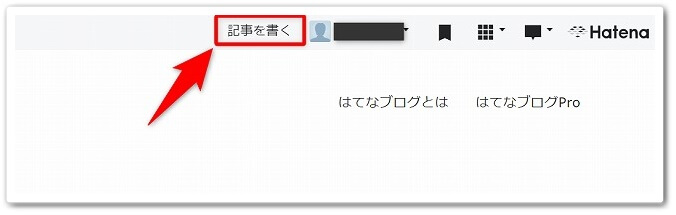
はてなブログへログインをしたら、画面右上にあります「記事を書く」をクリックしましょう。
step
3「HTML編集」をクリックする
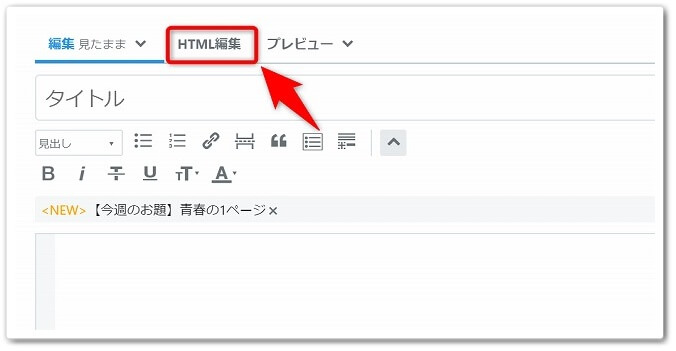
「記事を書く」をクリックしたら、「HTML編集」をクリックしましょう。
step
4「商品名」を検索する

「HTML編集」をクリックしたら、楽天アフィリエイトのサイトを開いて、アフィリエイトしたい「商品名」を検索しましょう。
この記事では、「Mr.Children アルバム」と検索して進めていきます。
step
5「商品リンク」をクリックする

商品を検索したら、アフィリエイトしたい商品の右にあります「商品リンク」をクリックしましょう。
step
6「コピー」をクリックする
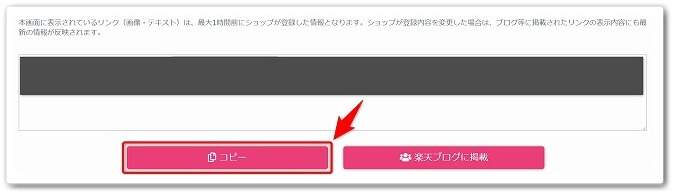
「商品リンク」をクリックしたら、画面下にあります「コピー」をクリックしましょう。
step
7「はてなブログへリンク」を貼り付ける
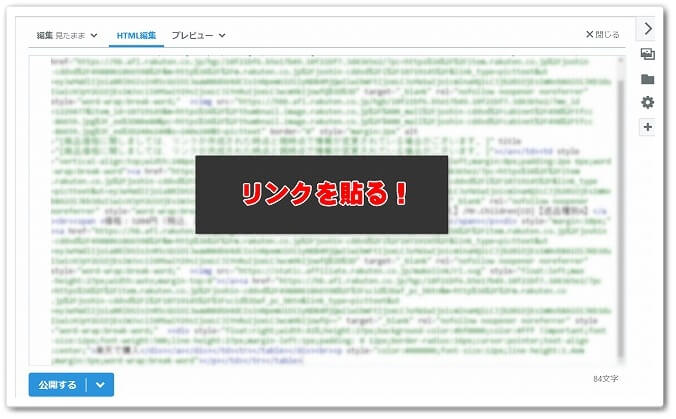
「コピー」をクリックしたら、はてなブログへ戻って「コピーしたリンク」を貼り付けましょう。
step
8「公開する」をクリックする
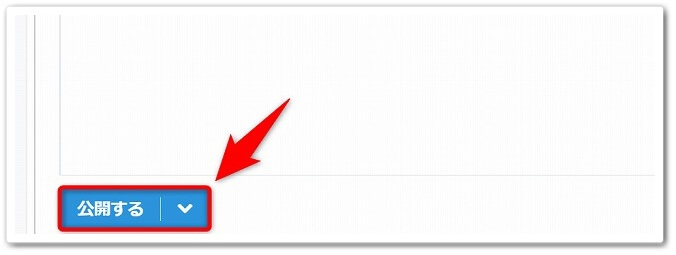
アフィリエイトリンクを貼ったら、「公開する」をクリックしてください。
step
9「スキップ」をクリックする
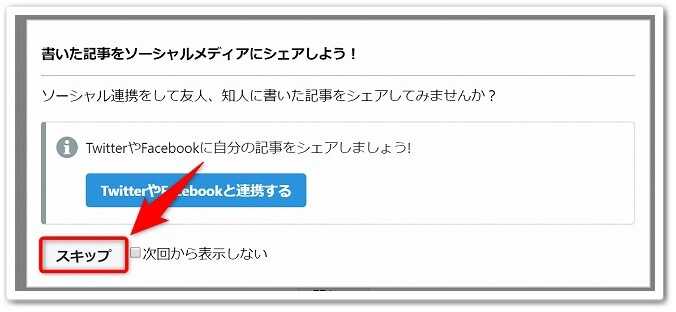
「公開する」をクリックしたら、「スキップ」をクリックしましょう。
step
10「閉じる」をクリックする
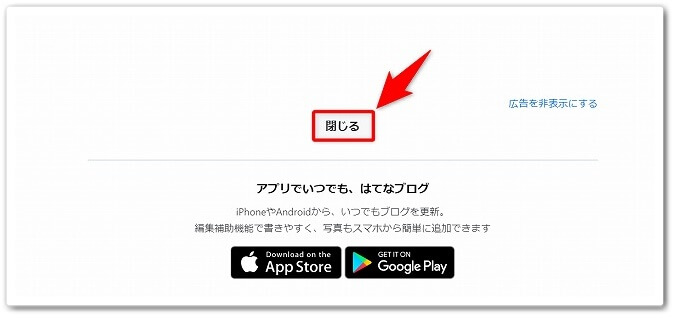
あとは、「閉じる」をクリックしたら完了です。
完成!

すると上記画像のように、はてなブログで楽天の商品をアフィリエイトすることが出来るのです。
楽天モーションウィジェットをサイドバーへ表示する方法!

楽天モーションウィジェットを、はてなブログのサイドバーへ表示する方法はコチラです。
サイドバーへ表示!
- はてなブログで「HTMLフォーム」をクリックする
- 「モーションウィジェットリンク」作成ページを開く
- 「コピー」をクリックする
- 「モーションウィジェットリンク」を貼る
- 「適用」をクリックする
- 「変更を保存する」をクリックする
それでは詳しく見ていきましょう。
step
1はてなブログで「HTMLフォーム」をクリックする
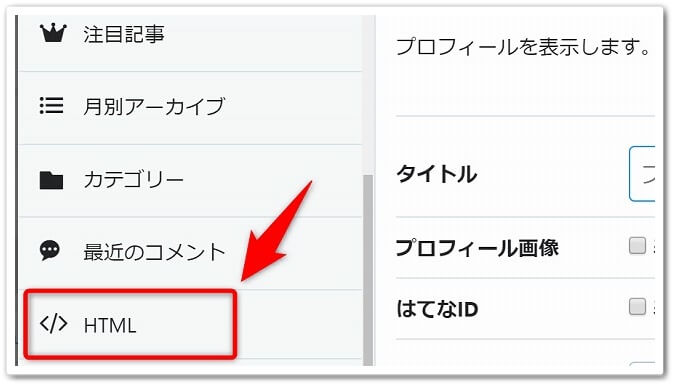
まずは、はてなブログで「HTMLフォーム」のページを開いてクリックしましょう。
「HTMLフォーム」のページを表示する手順はコチラです。
手順
- 「プロフィールアイコン」→「記事の管理」をクリックする
- 「デザイン」をクリックする
- 「カスタマイズ」をクリックする
- 「サイドバー」をクリックする
- 「モジュールを追加」をクリックする
詳しい手順については、下記の記事をご覧ください。
サイドバーに貼る方法!
はてなブログで「HTMLフォーム」のぺージを開く方法に関しましては、「はてなブログのサイドバーへ広告を貼る方法!」こちらで詳しく解説していますので参考にされてください。
step
2「モーションウィジェットリンク」作成ページを開く
「HTML」をクリックしてフォームが出てきたら、楽天の「モーションウィジェットリンク」作成ページを開きましょう。
step
3「コピー」をクリックする
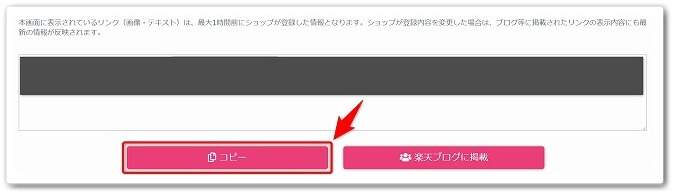
モーションウィジェットリンク作成ページを開いたら、画面下にあります「コピー」をクリックしましょう。
step
4「モーションウィジェットリンク」を貼る

「コピー」をクリックしたら、はてなブログに戻ってフォームへ「モーションウィジェットリンク」を貼りましょう。
step
5「適用」をクリックする
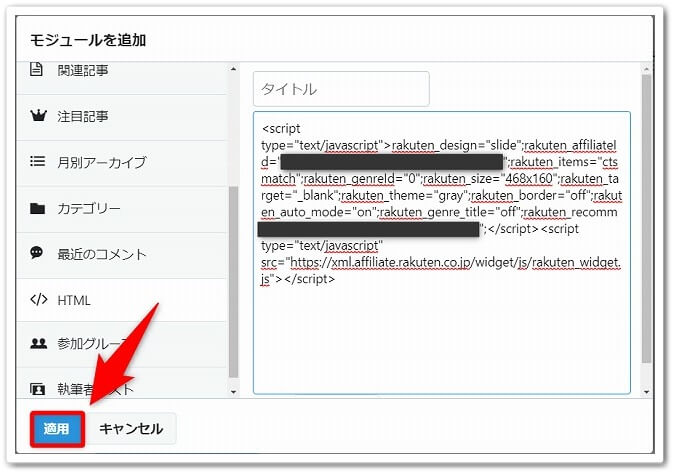
「モーションウィジェットリンク」を貼ったら、画面左下にあります「適用」をクリックしましょう。
step
6「変更を保存する」をクリックする
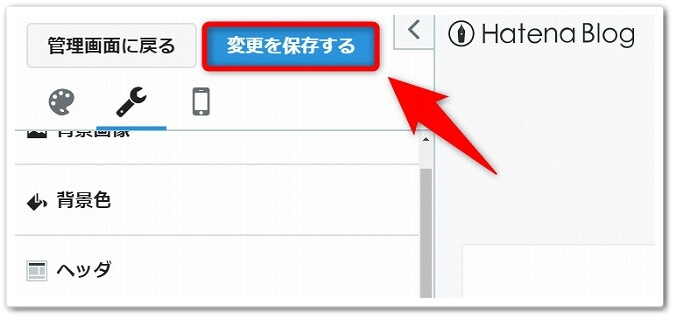
あとは、画面左上にあります「変更を保存する」をクリックしたら完了です。
完成!

するとはてなブログのサイドバーへと、楽天のモーションウィジェットリンクが表示されるようになるのです。
はてなブログで楽天アフィリエイトをする方法!【完全10ステップ】のまとめ
まとめますと、
はてなで楽天アフィリ
- はてなブログへログインをする
- 「記事を書く」をクリックする
- 「HTML編集」をクリックする
- 「商品名」を検索する
- 「商品リンク」をクリックする
- 「コピー」をクリックする
- 「はてなブログへリンク」を貼り付ける
- 「公開する」をクリックする
- 「スキップ」をクリックする
- 「閉じる」をクリックする
サイドバーへ表示!
- はてなブログで「HTMLフォーム」をクリックする
- 「モーションウィジェットリンク」作成ページを開く
- 「コピー」をクリックする
- 「モーションウィジェットリンク」を貼る
- 「適用」をクリックする
- 「変更を保存する」をクリックする
以上が、はてなブログで楽天アフィリエイトをする方法!【完全10ステップ】についてでした。
是非、意識してチャレンジしてみてください。
ちなみにですが・・・。
アフィリエイトで効率的に稼ぐ方法はご存知ですか?
それは、ブログとメールを組み合わせて、自動で稼げる仕組みを作ることなんです。
厳しいことを言うと、個人が副業で収入を得ようとするなら、仕組み化が出来なければ安定して稼ぎ続けることは難しいです。
ここを間違えてしまうと、ムカつく上司の顔色を伺うような嫌なことを我慢する毎日や、お金がなくて大切な人を守れない辛い日々を過ごさなければいけなくなるんです…。
でも、そんな毎日嫌ですよね?
1日でも早く抜け出したいと思いませんか?
そこで、個人でも仕組みを作り副収入を得て、後悔しない人生を手に入れる方法をメルマガ限定でお伝えしています。
もし、あなたが今抱えている悩みから、少しでも早く抜け出したいと考えているなら、こちらから無料登録を今すぐされて下さい。
(※お好きなときに、いつでも解除できますので安心して下さい。)